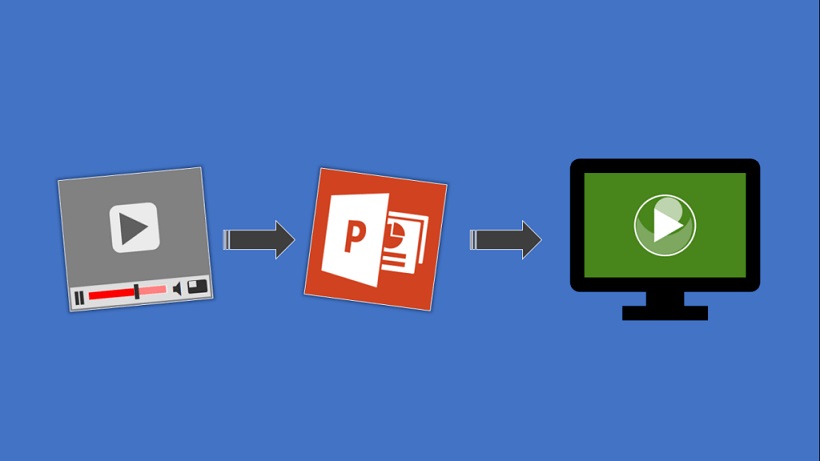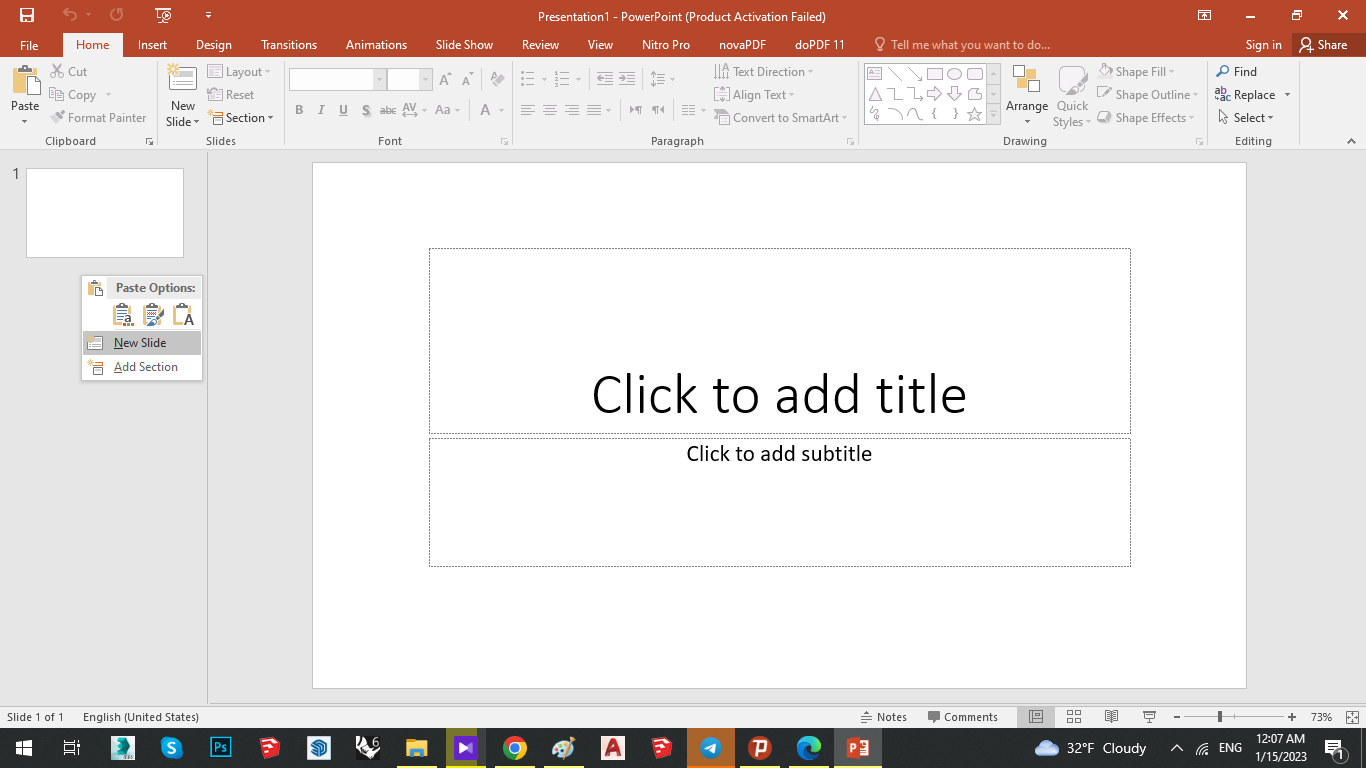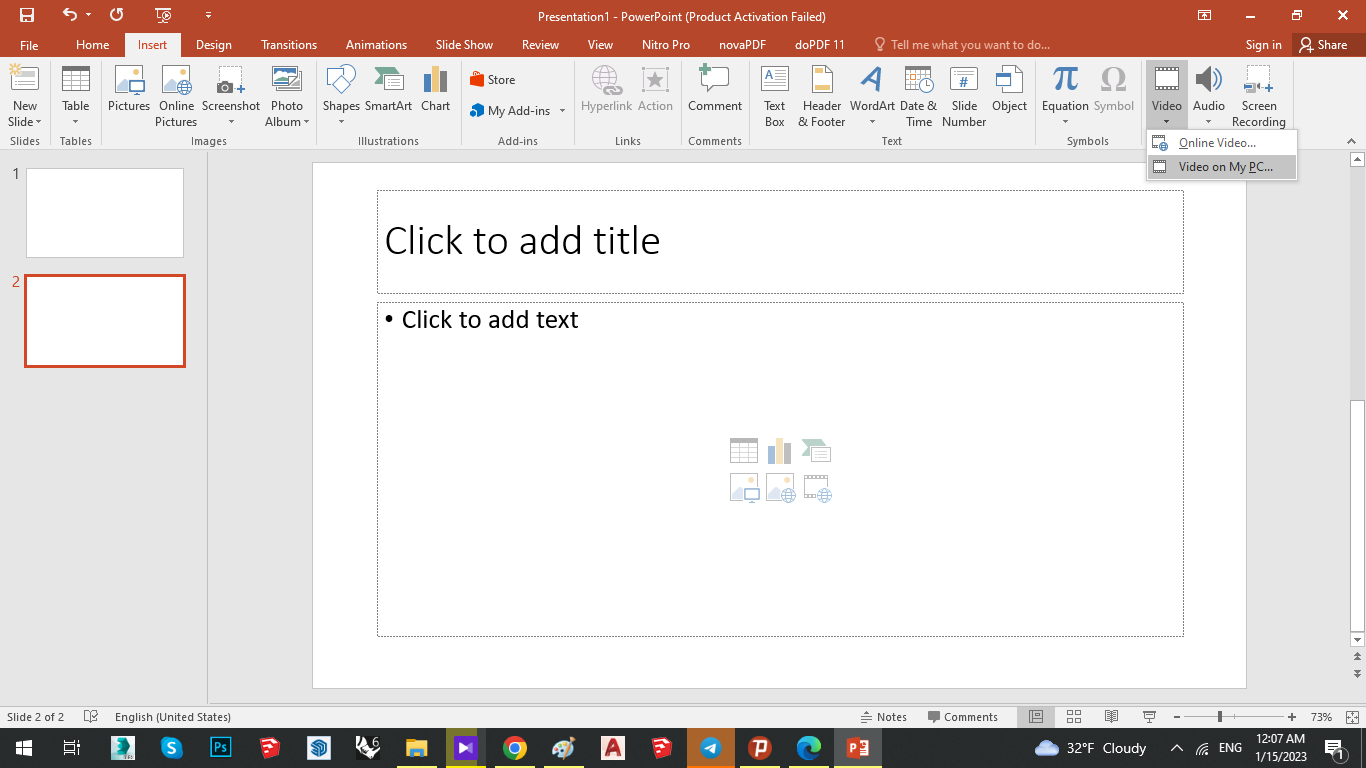چگونه می توانم به فایل پاور پوینت خودم ویدیو اضافه کنم تا برای افراد قابل مشاهده باشد؟
نرم افزار پاورپوینت یکی از آن دسته برنامه هایی است که بر روی کامپیوتر و یا لبتاپ قابل نصب می باشد و تاکنون هیچ برنامه یا نتواسته تا این اندازه عملکرد خوبی داشته باشد. این برنامه جهت ساختن فایل های مربوط به ارائه ها، مقالات، سمینار ها و … بسیار کاربرد دارد و به وسیله قابلیت هایی که ارائه می دهد در میان دانش آموزان یا دانشجویان بسیار محبوب است. یکی از قابلیت های این برنامه ی محبوب، امکان افزودن ویدیو به صفحات پاور می باشد تا افراد دیگر بتوانند در میان اسلاید های پاور، ویدیو های مربوط به موضوع را نیز مشاهده کنند. به همین دلیل ما در لین مطلب قصد داریم تا نحوه ی افزودن ویدیو به پاورپوینت (PowerPoint) را به شما آموزش دهیم. با ما همراه باشید.
نکته: همچنین شما می توانید جهت یادگیری چگونگی تغییر فونت در نرم افزار پاورپوینت (PowerPoint) ، مطلب آموزش روش های تغییر فونت در پاورپوینت – تازه کار را مطالعه نمایید.
چگونگی افزودن ویدیو به پاورپوینت
افزودن ویدیو به پاورپوینت (PowerPoint) یکی از بی شمار قابلیت این نرم افزار می باشد که امکان ارائه دادن در سمینارها و کنفرانس ها را برای کاربران این برنامه راحت تر کرده است.
بنابر این اگر شما هم از آن دسته کاربرانی هستید که به دنبال یادگیری نحوه ی انجام این کار هستید اما نمی دانید چگونه؟ باید به شما بگوییم نیازی به نگرانی نیست، تنها کافیست به ترتیب و طبق مراحل ارائه شده در مطلب زیر پیش بروید:
۱. در اولین و ابتدایی ترین مرحله باید فایل پاورپوینت مورد نظر خود را که قصد اضافه کردن ویدیو به آن را دارید باز کنید.
۲. برای ایجاد اسلاید جدید می توانید از گزینه New Slide استفاده کنید.
۳. اگر قصد افزودن ویدیو به فایل پاور خود را دارید، بر روی گزینه Insert که در منوی نواری بالای صفحه قرار دارد، مطابق شکل کلیک کنید.
۴. در زیر شاخه Media در انتهای نوار بالای صفحه، بر روی فلش کوچکی که در زیر Video قرار دارد کلیک کنید.
۵. در منوی جدید نمایش داده شده، گزینه ی Video on my pc را انتخاب نمایید.
۶. سپس فیلم مورد نظر خود را در سیستم خود پیدا نموده و بر روی گزینه ی Insert کلیک کنید.
۷. در نهایت باید کمی منتظر بمانید تا فایل ویدیویی شما آپلود شود.